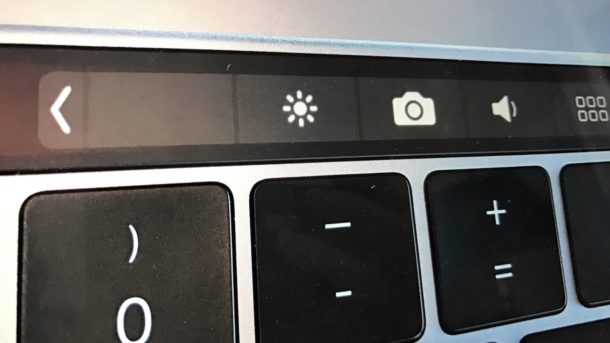Waarom het toetsenbord niet werkt op Android
 Het is duidelijk dat elk apparaat na verloop van tijd kapot gaat. Dit betekent echter niet dat u meteen afscheid moet nemen van de apparatuur. Vaak zijn er manieren om weer tot leven te komen. In dit artikel bekijken we wat er moet gebeuren als er een storing is in het toetsenbord op Android. We zullen ook de oorzaken van dergelijke storingen achterhalen.
Het is duidelijk dat elk apparaat na verloop van tijd kapot gaat. Dit betekent echter niet dat u meteen afscheid moet nemen van de apparatuur. Vaak zijn er manieren om weer tot leven te komen. In dit artikel bekijken we wat er moet gebeuren als er een storing is in het toetsenbord op Android. We zullen ook de oorzaken van dergelijke storingen achterhalen.
De inhoud van het artikel
Waarom werkt het Android-toetsenbord niet meer?
Laten we dus eens kijken naar de meest voorkomende redenen:
- Meestal wordt een onjuiste werking van een of andere applicatie gedetecteerd waarbij het nodig is om tekst te typen. De optie zelf is dat het overeenkomstige venster niet op het scherm verschijnt of dat de gebruiker de door hem opgegeven opdracht niet kan uitvoeren.
- Met hetzelfde succes kan een probleem direct in de software ontstaan. Het incident kan worden opgemerkt bij het downloaden van een nieuwe applicatie, die voor het eerst in conflict komt met andere soortgelijke bestanden.
BELANGRIJK! Vergeet de mogelijkheid niet om virussen te introduceren bij het downloaden van hetzelfde object van internet. In dit geval wordt het mobiele apparaat onmiddellijk geïnfecteerd, waardoor het zijn activiteiten niet volledig kan uitvoeren.
Als er sprake is van naleving van ten minste één van de gepresenteerde varianten, is het daarom zinvol actie te ondernemen om de overtredingen te elimineren.
Hoe kan ik mijn toetsenbord weer werkend krijgen?
Nu moeten we alle mogelijke manipulaties die zeker kunnen leiden tot genezing van het apparaat in detail bestuderen.
- Als er een fout in het systeem zit, is het raadzaam om meteen naar de telefooninstellingen te gaan.
- Ga vervolgens naar de sectie genaamd “taal en invoer”.
- Vervolgens is het de moeite waard om op te merken door op “huidig toetsenbord” te klikken.
- Vervolgens moet u ervoor zorgen dat het vinkje zich tegenover de vooraf geïnstalleerde lay-out bevindt.
- Ten slotte is het raadzaam om de functionaliteit nog eens te controleren. Als het antwoord nee is, wordt aanbevolen om door te gaan naar de onderstaande stappen.
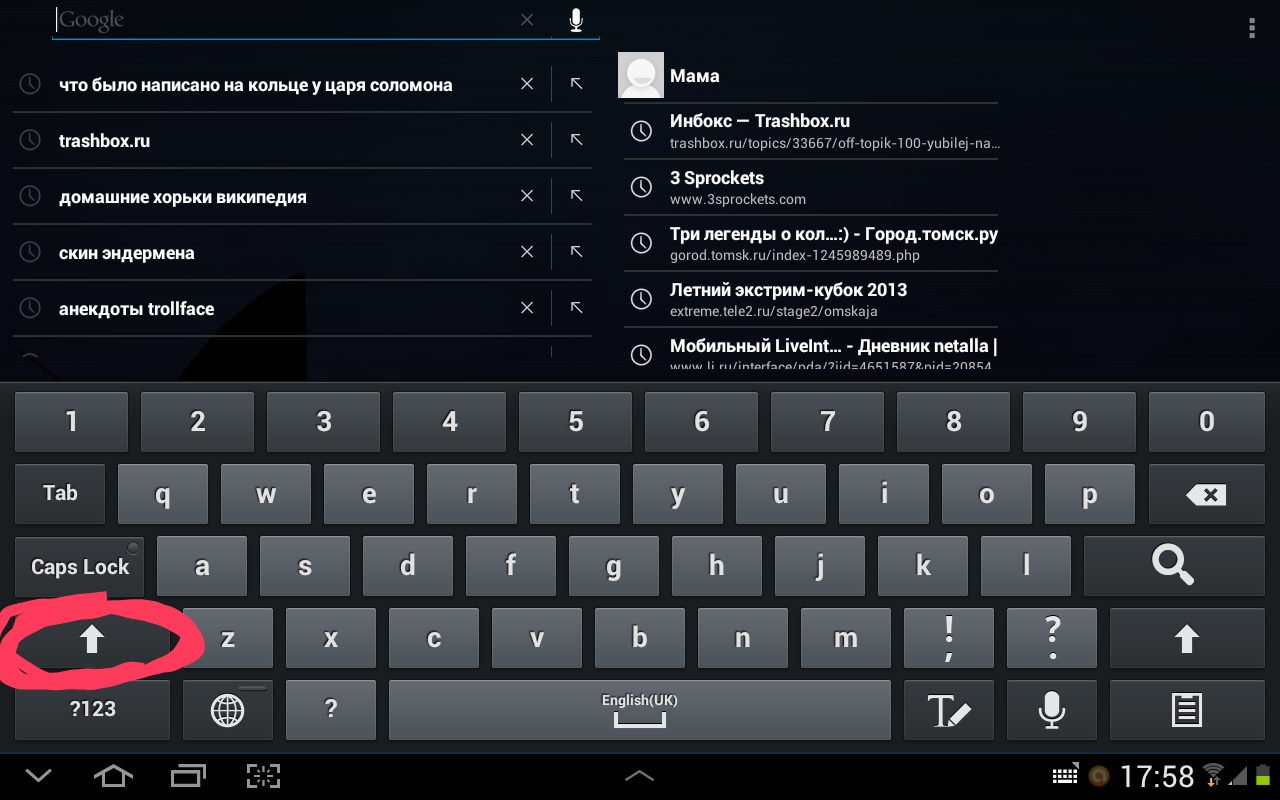 Om de cache te wissen, moet u:
Om de cache te wissen, moet u:
- Ga eerst naar het uitvindingsmenu en klik vervolgens op het gedeelte 'Toepassingen'.
- Hierna kunt u doorgaan naar de afdeling “opslag” en de verwijdering ervan. De oorspronkelijke gegevens worden dus geëlimineerd. Dit is nodig als de informatie die inherent is aan het bestand de functionaliteit van de beschreven tool verstoort.
Het wordt ook aanbevolen om het programma waarin het toetsenbord niet werkte direct te verwijderen.
- Om dit te doen, moet u op het tabblad ‘Over de toepassing’ letten en daar de regel ‘verwijderen’ vinden.
- Daarnaast wordt het ook aanbevolen om een alternatief bestand te downloaden. Mogelijk wordt de functionaliteit er volledig in geïmplementeerd.
REFERENTIE! Vergeet eerst niet op de juiste knop te klikken, die het feit van verwijdering bevestigt.
Als laatste redmiddel kunt u een serieuzere methode gebruiken. Het is belangrijk om te begrijpen dat in dit geval alle originele gegevens onherstelbaar zullen worden vernietigd.
- U moet dus eerst naar de parameters gaan en daar “herstellen en resetten” vinden.
- Hierna kunt u doorgaan met klikken op "Telefooninstellingen opnieuw instellen".
- Als gevolg hiervan krijgt u een venster aangeboden waarin u positief moet antwoorden.
Daarom wordt hierna alle informatie teruggezet naar de fabrieksversie.